Facebook Lead Ads - это инструмент, который позволяет собирать контактные данные потенциальных клиентов, которые проявили интерес к вашей продукции или услугам, заполнив специальную форму на Facebook. В этой статье мы расскажем, как настроить передачу заявок с лид-форм Facebook в keyCRM.
Шаг 1. Добавление источника в KeyCRM
Перейдите в «Настройки» → «Источники. Появится список подключенных на данный момент источников. В конце списка есть кнопка «Добавить источник». Нажмите на нее.
В появившемся окне:
- Укажите название источника;
- Выберите тип источника в выпадающем списке — «Facebook Leads»;
- Далее нажмите на кнопку «Continue with Facebook», у вас появится новое всплывающее окно, в котором нужно пройти авторизацию под вашим аккаунтом Facebook.
Авторизуйтесь под аккаунтом главного администратора страниц и если вы ранее уже выполняли подключения, нажмите кнопку «Редактировать настройки» (Edit Settings).
После чего отметьте галочками все страницы, которые вы хотите подключить в keyCRM.
Во вкладке «Что разрешено делать приложению KeyCRM» оставьте все разрешения активными:
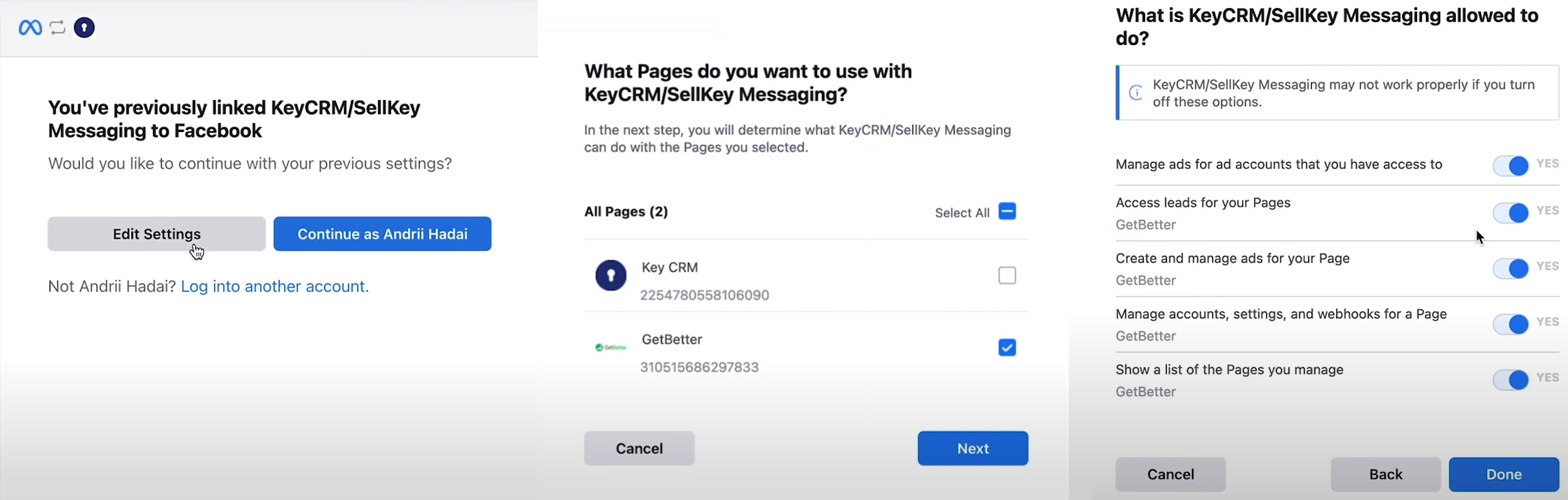
Если вы ранее подключали Facebook или Instagram в KeyCRM, необходимо оставлять все страницы активными. Потому что, если вы отключите их, вам перестанут приходить сообщения с этих страниц.
После авторизации, в окне редактирования источника:
- Выберите страницу, заявки с форм которой необходимо подключить;
- Далее вы можете выбрать валюту источника, которая будет применена к ценам на товары или услуги в карточке.
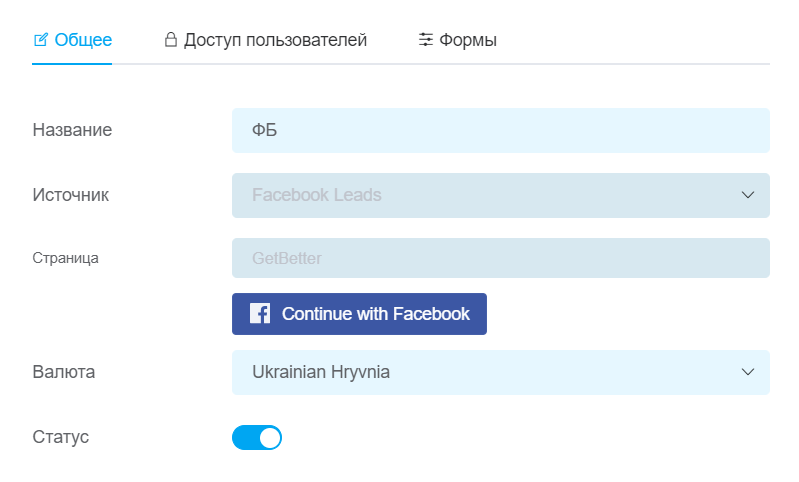
Шаг 2: Предоставление доступа пользователям к источнику
На вкладке «Доступ пользователей» можно указать сотрудников, которые будут видеть карточки воронки/заказа из этого источника.
Если сотрудник не видит карточки воронки/заказа из магазина (источника), то сначала обязательно проверьте, есть ли у него доступ к этому источнику.
Шаг 3: Настройка передачи полей формы
Чтобы передавать данные с лид-формы в KeyCRM, нужно указать, какие поля формы соответствуют полям в KeyCRM.
Сначала нужно добавить форму в настройках источника:
- Перейдите на вкладку «Формы» и нажмите кнопку «Добавить форму»;
- В открывшемся окне выберите форму, которую необходимо настроить;
- Выберите воронку, в которую необходимо отправлять заявки с этой формы, и нажмите кнопку «Далее».
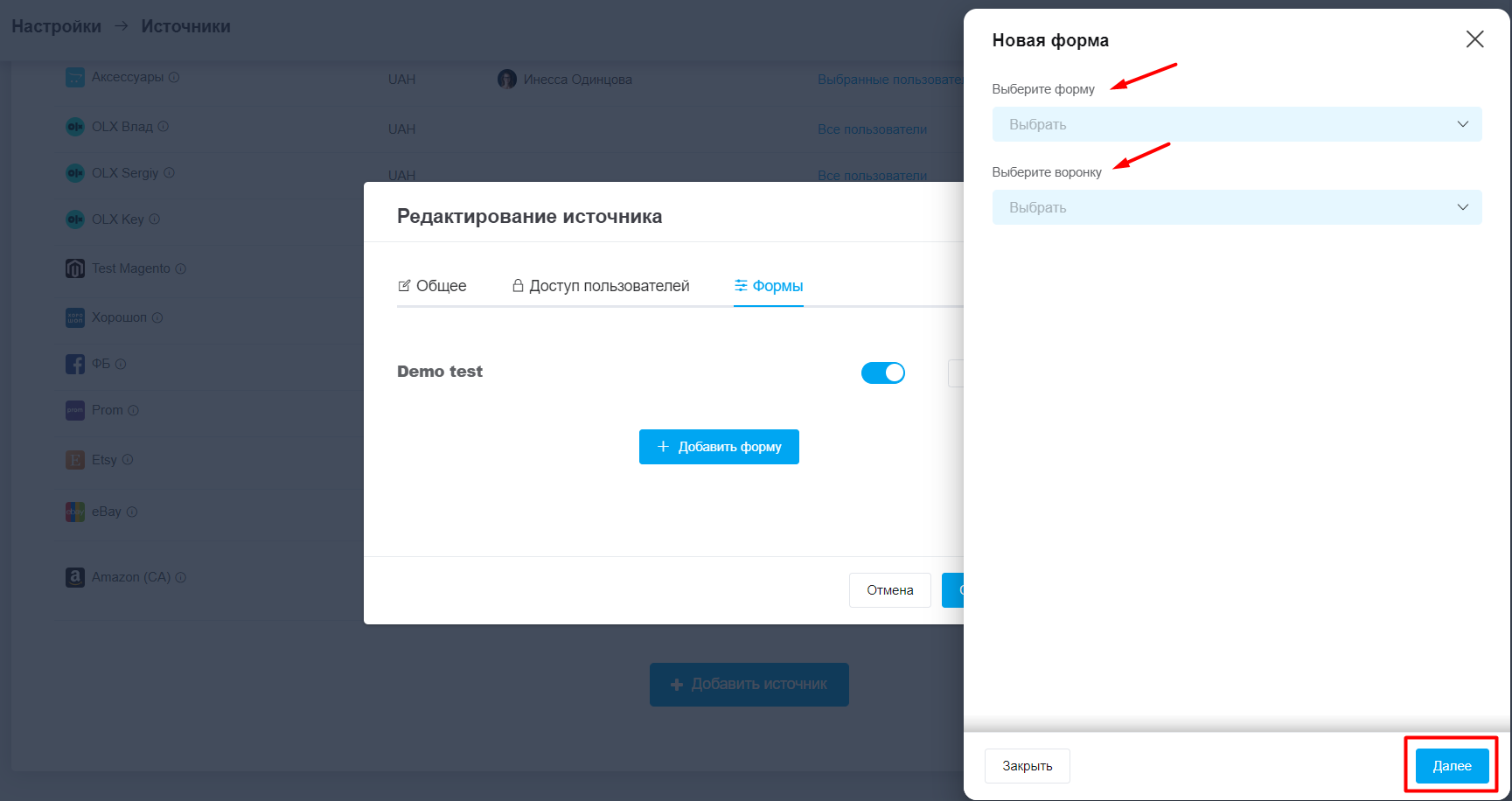
В открывшемся окне загрузятся все поля выбранной вами формы, выберите им соответствие полей в keyCRM и нажмите «Сохранить».
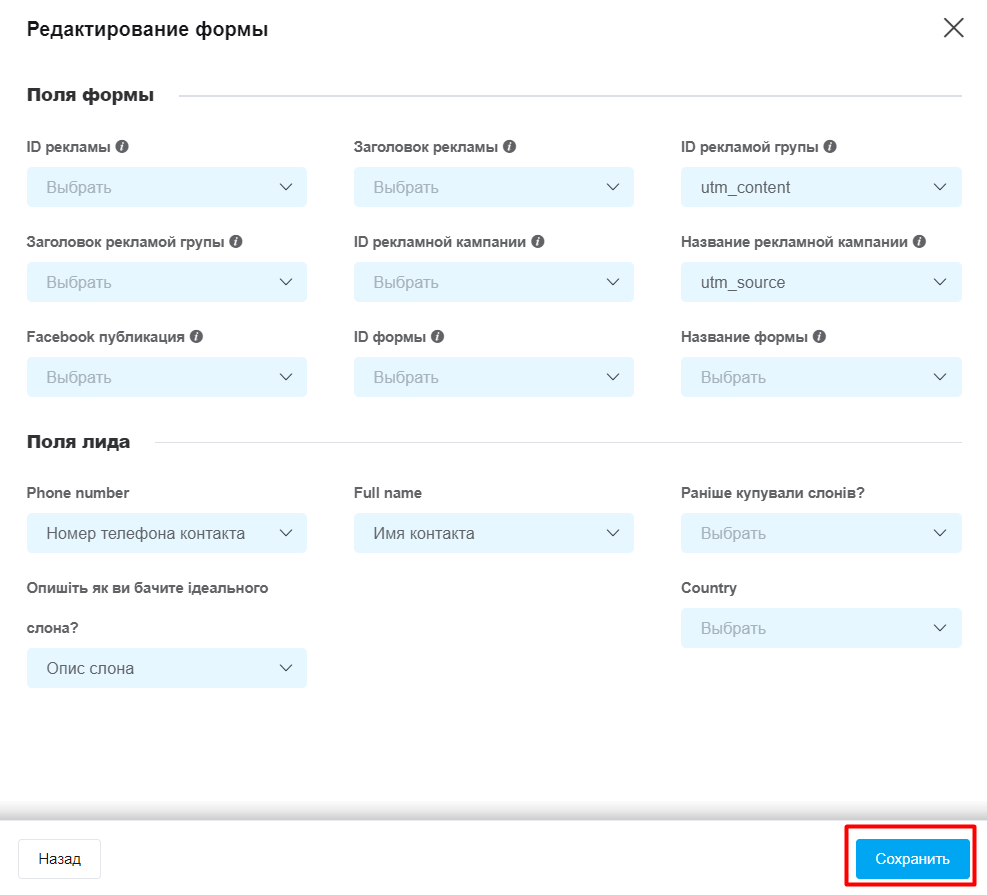
Если у вас есть несколько форм в подключенной странице Facebook, вы можете их все подключить и настроить на вкладке «Формы», нажав кнопку «Добавить форму».
После завершения всех настроек, сохраните настройки источника и все новые заявки отправленные с лид-форм, будут загружаться в течении пяти минут в карточки воронок.